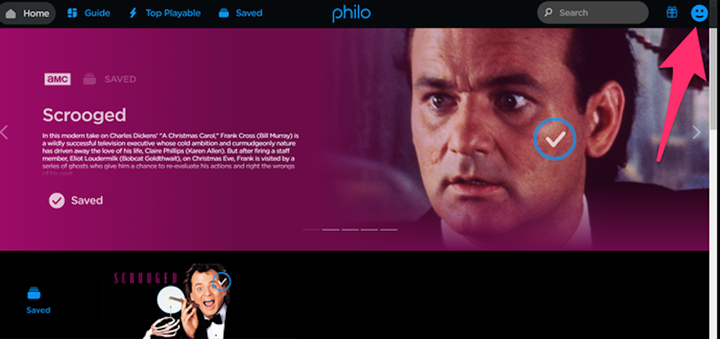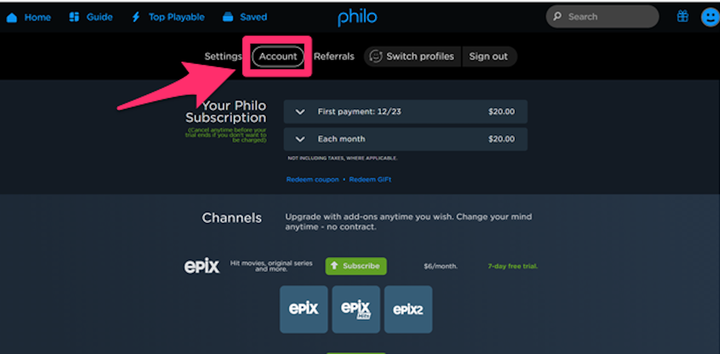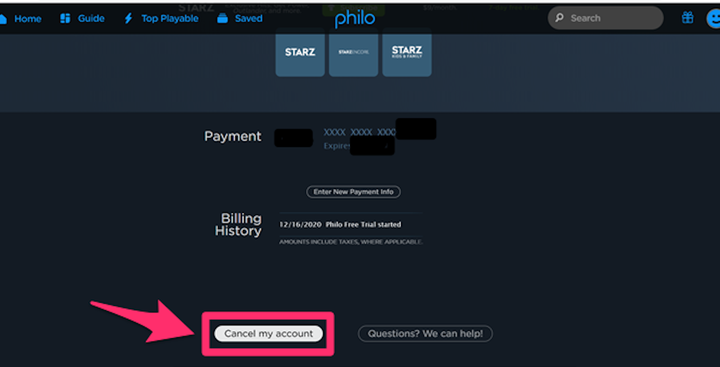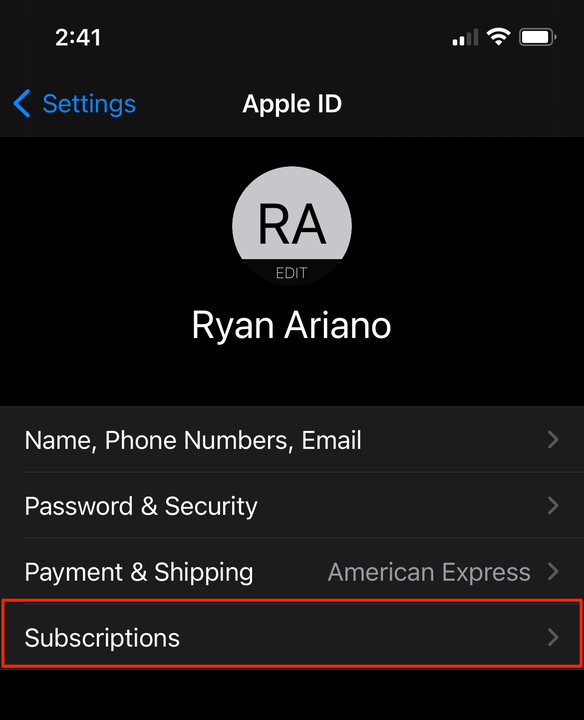Como cancelar sua assinatura Philo
- Você pode cancelar sua assinatura de streaming do Philo, independentemente de se inscrever no site do Philo, no aplicativo para iPhone ou iPad, Amazon, Best Buy ou Roku.
- Se você não cancelar sua avaliação gratuita de 7 dias do Philo antes do prazo, seu cartão de crédito será cobrado.
- Se você mantiver sua assinatura após o período de avaliação, será cobrado mensalmente, mas poderá cancelar a qualquer momento.
Philo, como outros streamings online
serviços, cobra automaticamente mensalmente. Você pode cancelar a qualquer momento, no entanto. Isso torna o Philo consideravelmente mais flexível do que o cabo e o satélite tradicionais.
A desvantagem, no entanto, é que se você não souber como cancelar o Philo ou se esquecer de fazê-lo antes do início do próximo ciclo de cobrança, você será cobrado pelo mês. No entanto, se você cancelar no meio do ciclo de cobrança, poderá continuar assistindo até que o ciclo seja concluído.
Observe que existem várias maneiras de cancelar o Philo, dependendo se você se inscreveu diretamente pelo site ou por meio de um aplicativo ou serviço.
Como cancelar o Philo em um computador através do site do Philo
1. Abra o site Philo em um navegador da web.
2. Clique no ícone do usuário, uma carinha sorridente que deve estar no canto superior direito.
Clique no ícone do perfil de rosto sorridente.
3. Clique na guia “Conta" na página inicial do usuário Philo.
Clique em "Conta" e você receberá suas informações de cobrança.
4. Role para baixo até o final e clique em "Cancelar minha conta".
Clique em “Cancelar minha conta” na parte inferior.
5. Um pop-up perguntará por que você está cancelando. Escolha uma opção, clique em “Cancelar minha conta” na parte inferior e ela será cancelada.
Como cancelar Philo através do aplicativo da Apple
Outra maneira de se inscrever no Philo é através do aplicativo para iPad ou iPhone. Observe que atualmente não há uma maneira de cancelar sua assinatura pelo aplicativo Android.
1. Abra o aplicativo Configurações em seu dispositivo Apple.
2. Toque no seu nome e ID Apple na parte superior.
3. Toque em “Assinaturas”.
Você precisará cancelar o Philo por meio das assinaturas da sua conta da Apple se tiver feito a assinatura pela Apple.
4. Toque na sua assinatura “Philo”.
5. Toque no botão “Cancelar assinatura” na parte inferior.
Como cancelar Philo pela Amazon
Se você assinou o Philo pela Amazon, em um dispositivo Fire TV, por exemplo, pode cancelar o Philo pelo site da Amazon.
1. Abra o site de assinaturas da loja de aplicativos da Amazon em um navegador da web.
2. Navegue até a lista suspensa "Ações" do Philo e selecione "Desativar renovação automática".
3. Confirme o cancelamento clicando em "Desativar renovação automática".
Como cancelar Philo através da Best Buy
Se você assinou o Philo diretamente através da Best Buy, precisará cancelar sua assinatura no site da Best Buy.
1. Abra o site da Best Buy em um navegador da Web e faça login em sua conta.
2. Clique em “Cancelar assinatura” e selecione um motivo para o cancelamento.
3. Em seguida, selecione “Cancelar assinatura” novamente para confirmar. Seu serviço será encerrado no final do período de cobrança.
Como cancelar Philo através do Roku
Se você se inscreveu no Philo usando o Roku Pay no seu Roku, você pode cancelar sua assinatura no seu dispositivo Roku. Se você se inscreveu por meio do Roku, mas nunca inseriu informações de pagamento ou se inscreveu com o Roku Pay, sua assinatura expirará automaticamente quando o tempo acabar e você não será cobrado.
1. Clique no botão home no controle remoto Roku.
2. Destaque o aplicativo Philo e pressione o botão de asterisco “*” em seu controle remoto.
3. Selecione “Gerenciar assinatura”.
4. Clique em “Cancelar assinatura” e depois em “cancelar assinatura” novamente para confirmar.
5. Clique em “Concluído”. Sua assinatura continuará até o final do período de cobrança, mas não será renovada por outro ciclo.